SolidWorks自上而下设计一直是很多SolidWorks设计师想要用的设计方法,也是很多使用过自上而下设计而又不敢全套使用的方法。所以自上而下设计有
优点:从SolidWorks装配体环境开始建模,每个零件都可以相互参考,尺寸修改方便。
也有很严重的缺点:自上而下设计的图纸,虽然尺寸方便修改,但是也极易产生错误,一旦一个小小的改动,导致的错误可能是全身的,整个SolidWorks装配体飘红报警。
所以我们要充分考虑SolidWorks的自上而下设计的优缺点,溪风的建议就是如果你经常用并且有耐心改错的话,可以用自上而下,如果你水平还没有达到,就不要轻易的使用,因为自上而下是牵一发而动全身的,不出错还好,一旦出错,心情崩溃,综合而言的话,溪风建议小的装配体或者部装图,一二十个零件以内的装配可以用,如果装配零件很多,不建议使用该设计方法。
今天分享的是大家应该比较熟悉的萝卜刀玩具的建模,利用自上而下设计,具有一定的练习巩固意义。
SolidWorks练习题之萝卜刀效果图
SolidWorks练习题之萝卜刀建模步骤
1.打开SolidWorks,新建【装配体】→【新零件】一共需要3个零件。
2.【编辑零件1】。
3.【拉伸凸台】在零件1的【前视基准面】画矩形:65-40,两侧对称:20 。
4.【倒角】倒角参数:10×45° 。
5.【倒角】倒角参数:7×45° 。
6.【抽壳】厚度:2.5 。
7.【前视基准面】画草图,三个圆心在一条线上。
8.【拉伸切除】完全贯穿两者。
9.【倒角】倒角参数:0.5×82° 。(有一条边需要:反转方向)
10.【圆角】半径:3 。
11.【移动面】等距:1 。
12.【扫描】实体顶面画圆,直径:6.5 。
13.【镜像】特征:扫描。
14.零件一完成,退出编辑零件。
16.【前视基准面】画矩形。
17.【拉伸凸台】两侧对称:20 。
18.【倒角】10×45° 。
19.【倒角】7×45° 。
20.【拉伸切除】→【前视基准面】画直槽口,添加:相等几何关系;完全贯穿两者。
21.在零件2顶面草绘,【等距实体】0.5 。
22.【拉伸切除】给定深度:3 。
23.【镜像】特征:拉伸切除。
24.【倒角】7×45° 。
25.【倒角】5.5×45° 。
27.【圆角】半径:2 。
28.零件绘制完毕,退出编辑零件。
29.【编辑零件3】→【前视基准面】画中心矩形,【拉伸凸台】两侧对称:8.5 。
30.【倒角】16×45° 。
31.【倒角】8×45° 。
32.【拉伸凸台】→【前视基准面】画圆,两侧对称:20 。(这本来是两个零件,为了省事就画在了一起)
33.【倒角】3×45° 。
34.【圆角】完全圆角。
35.【圆角】半径:0.5 。
36.零件3绘制完成,退出编辑零件。
38.【圆角】半径:0.5 。
39.【圆角】半径:0.5 。
完成。
以上就是SolidWorks自上而下设计的模型建模过程,希望大家可以根据步骤自己练习奥,下面分享一下模型源文件。
注:SolidWorks新手如果看图文版的SolidWorks练习题比较吃力,建议看我们的视频练习,会员高清视频可下载。
SolidWorks装配体模型源文件下载


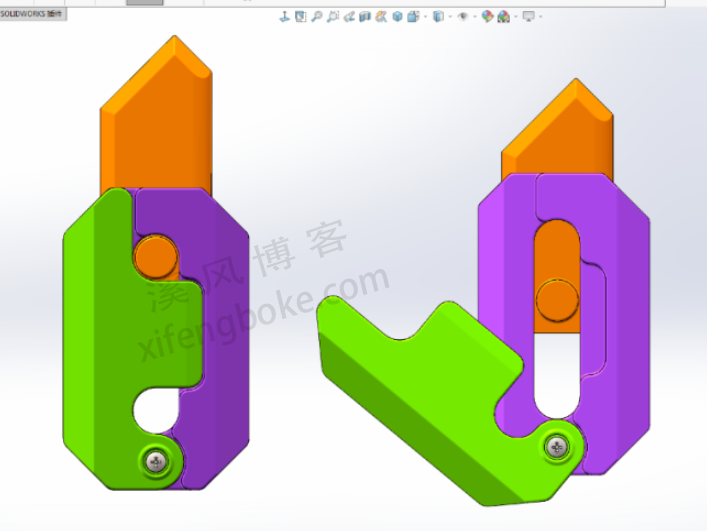
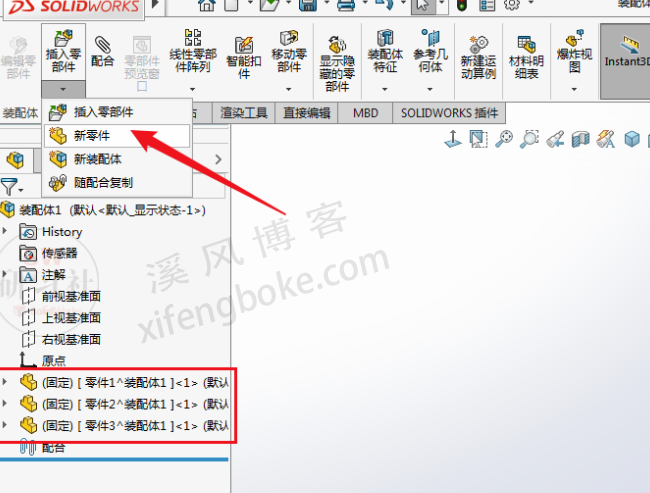

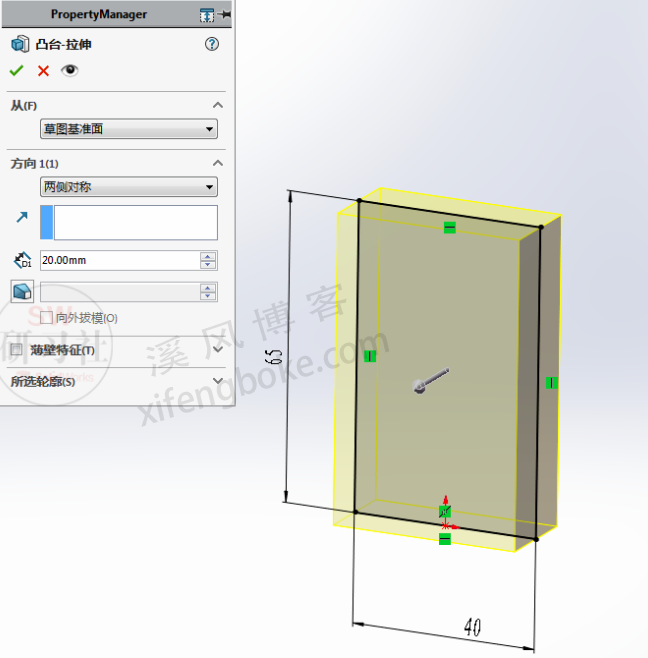
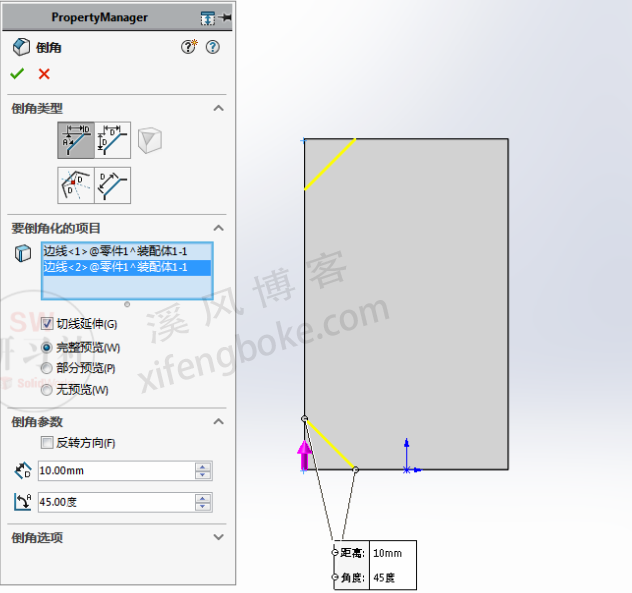
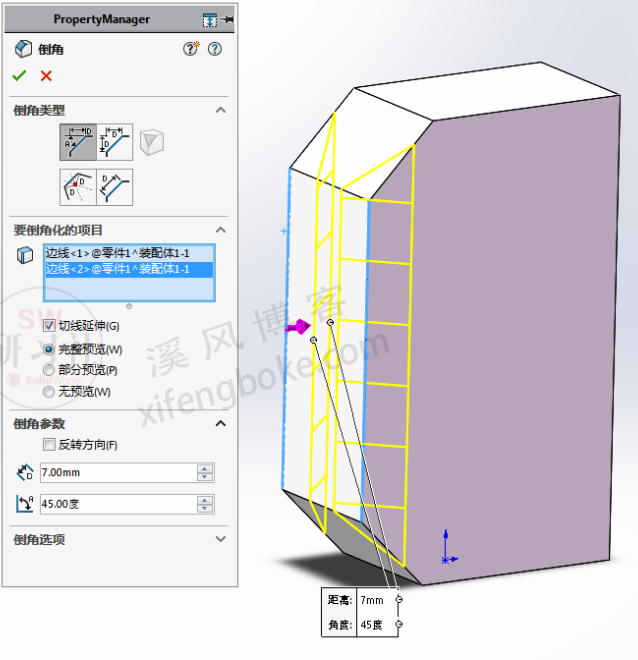
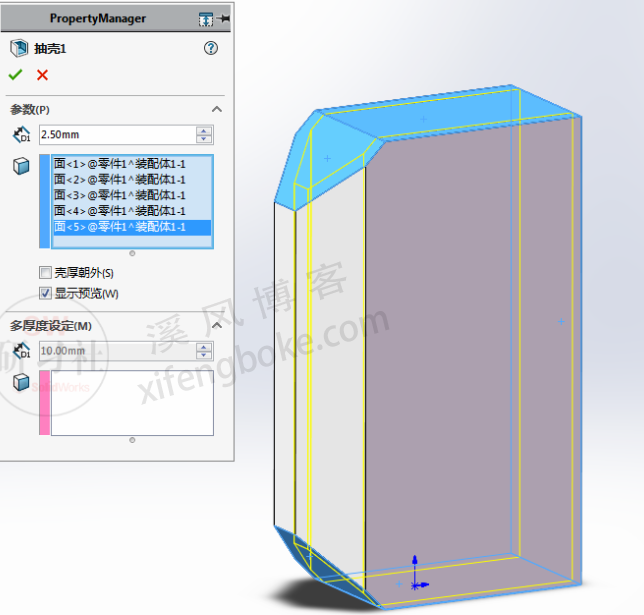
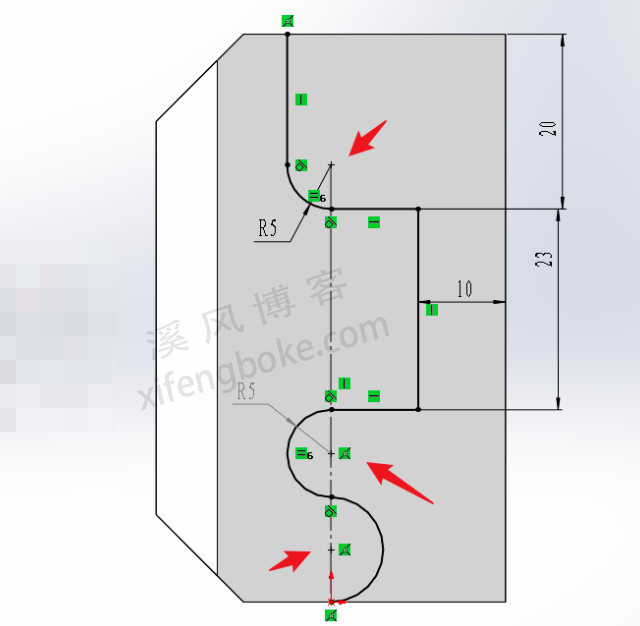

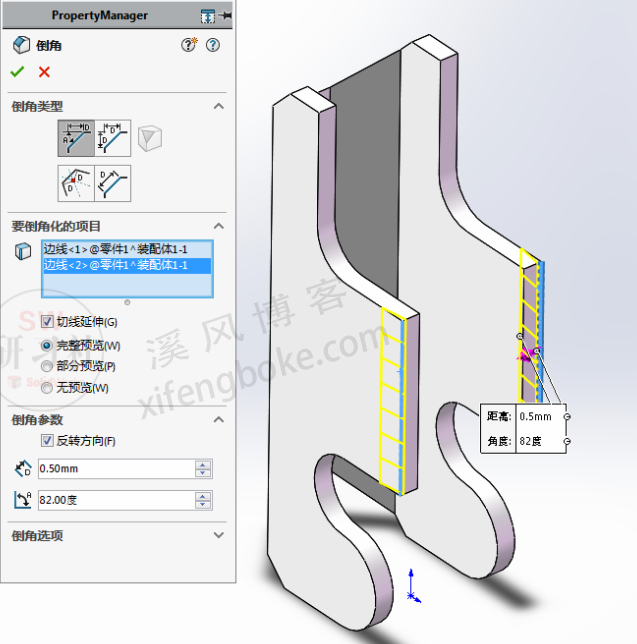
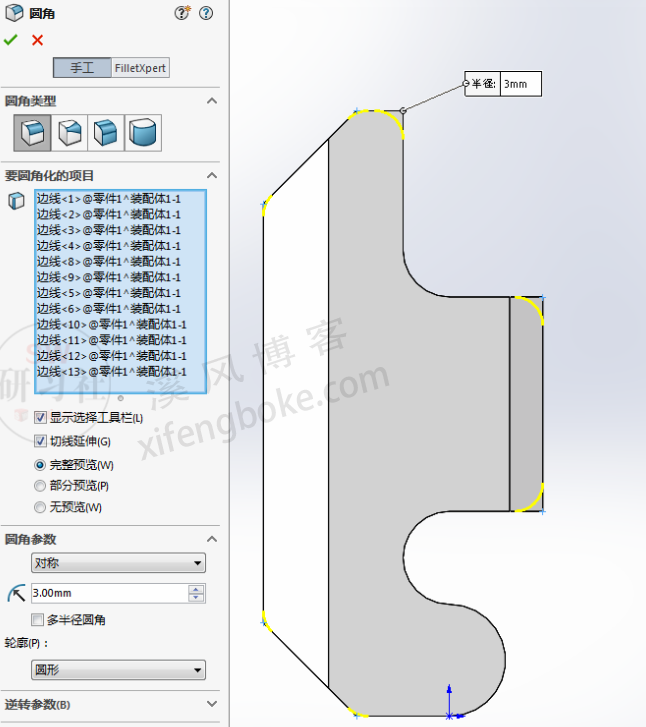
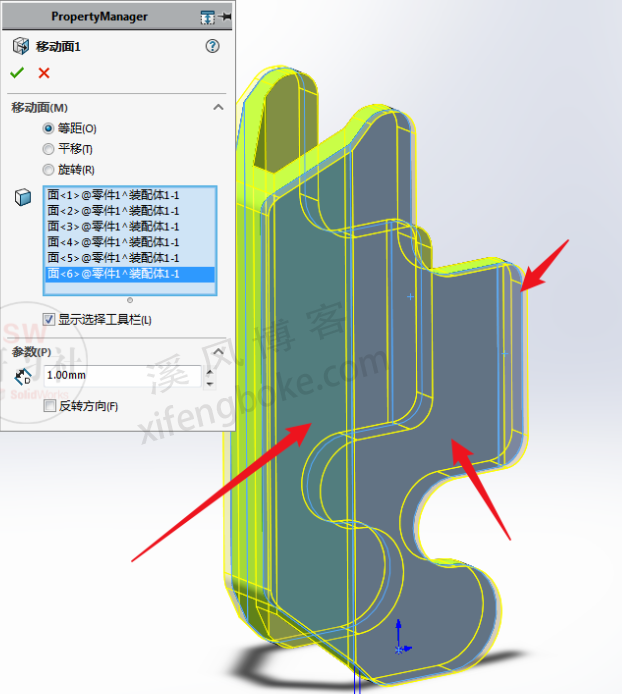
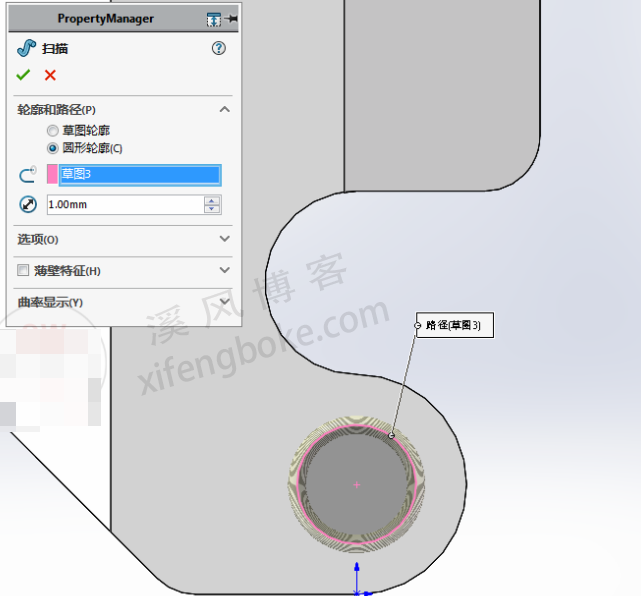
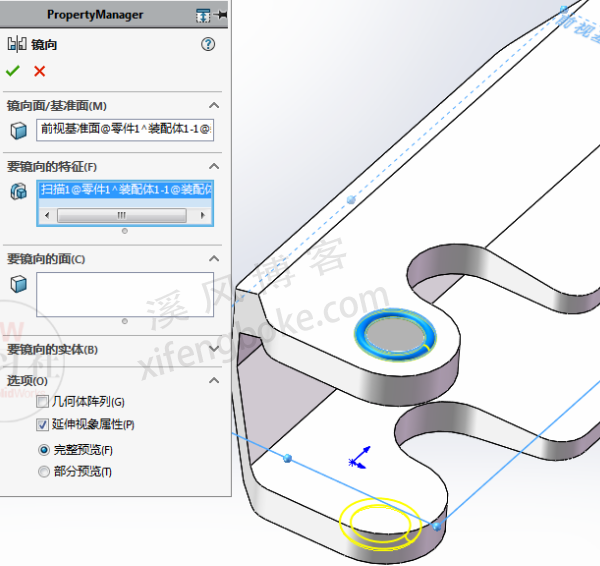
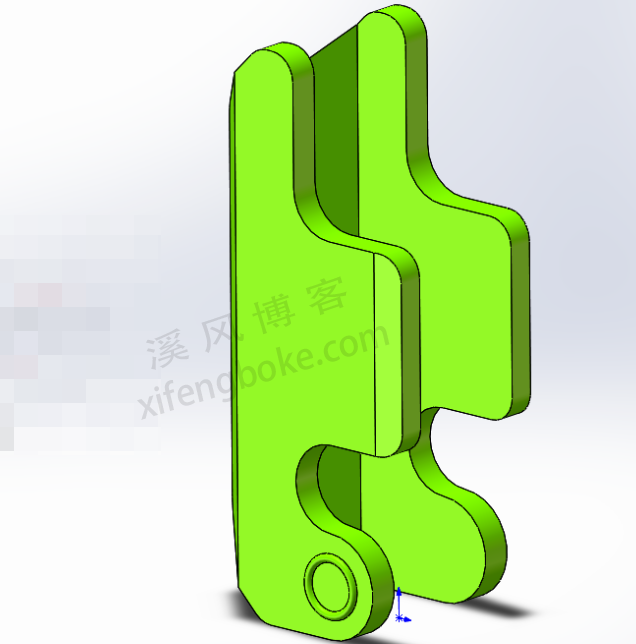
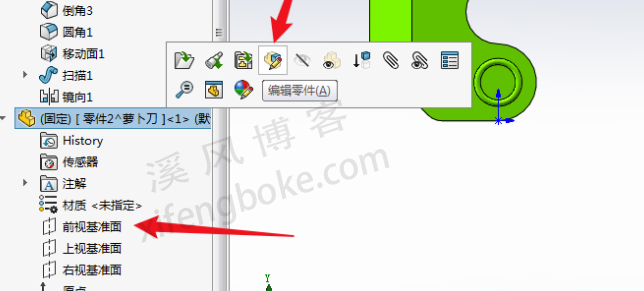
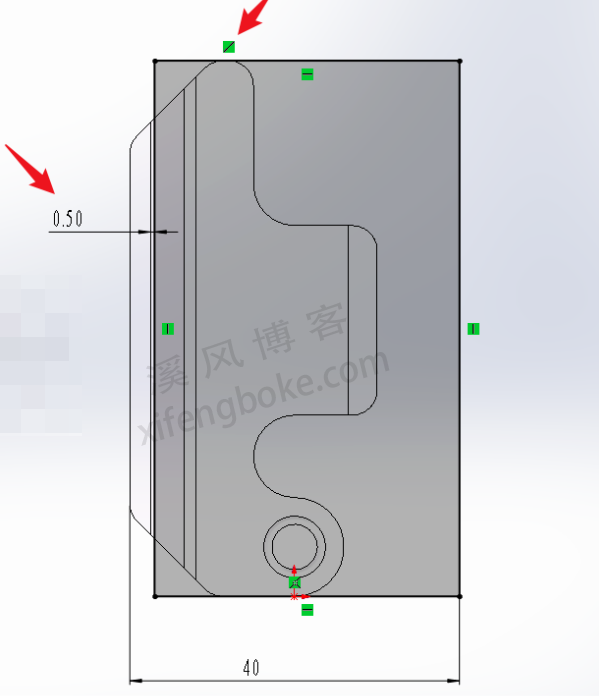
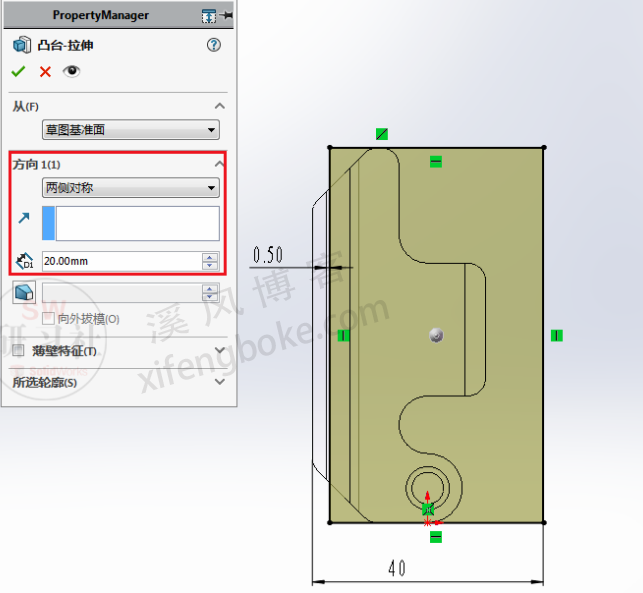


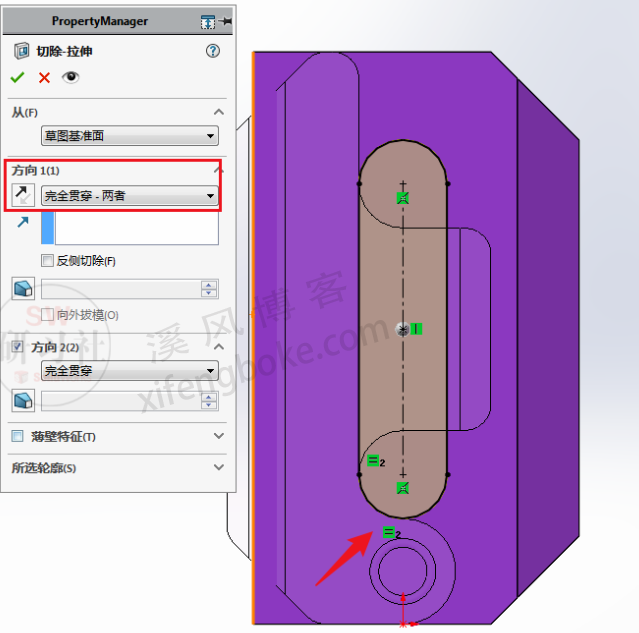
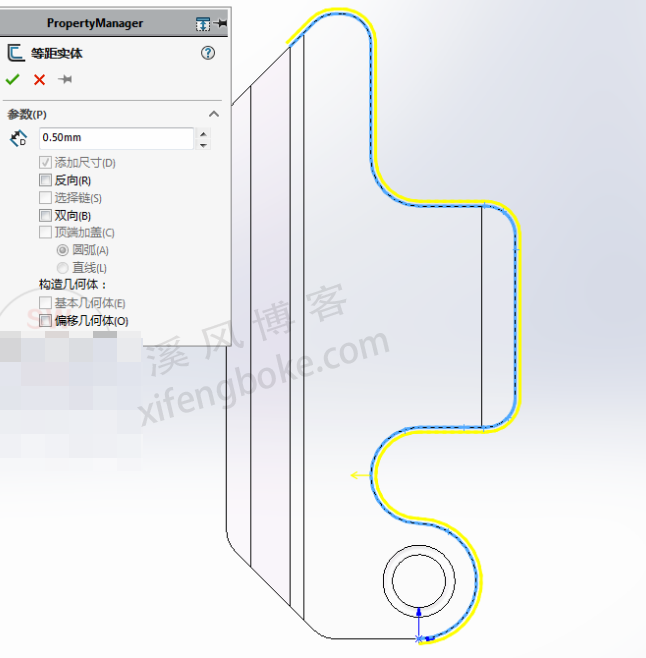
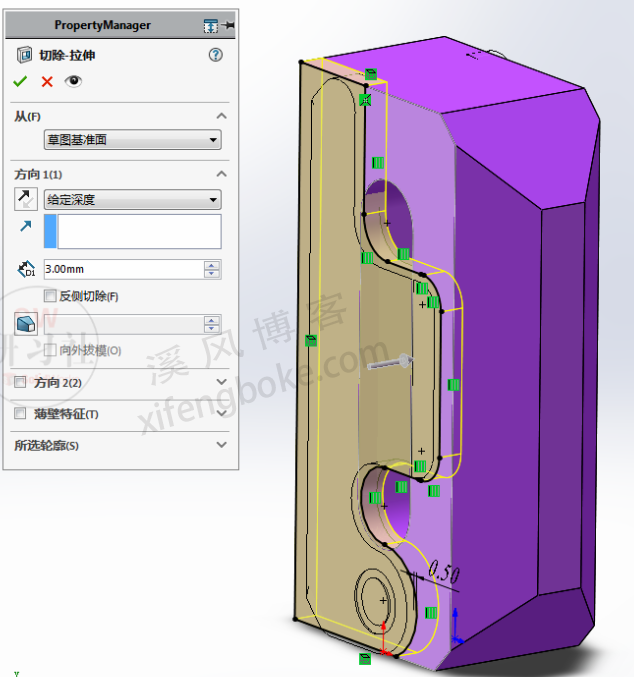

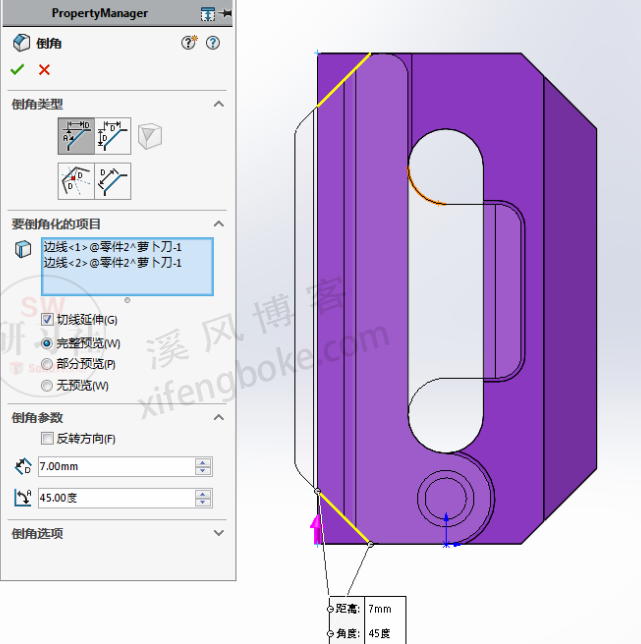
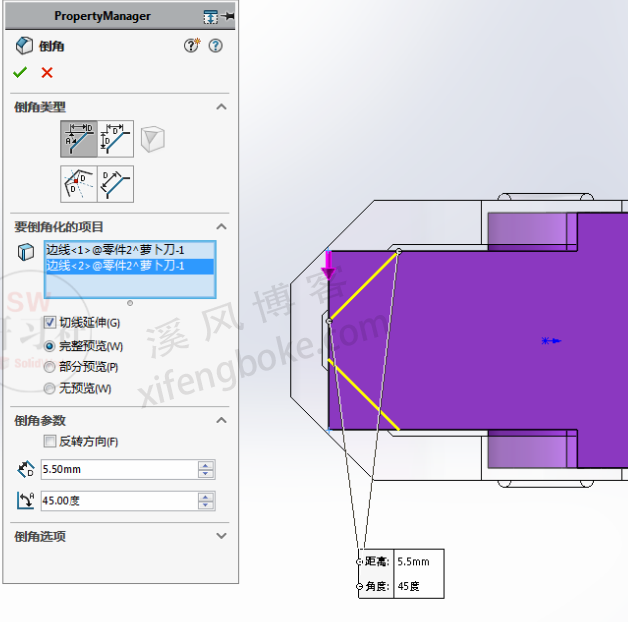
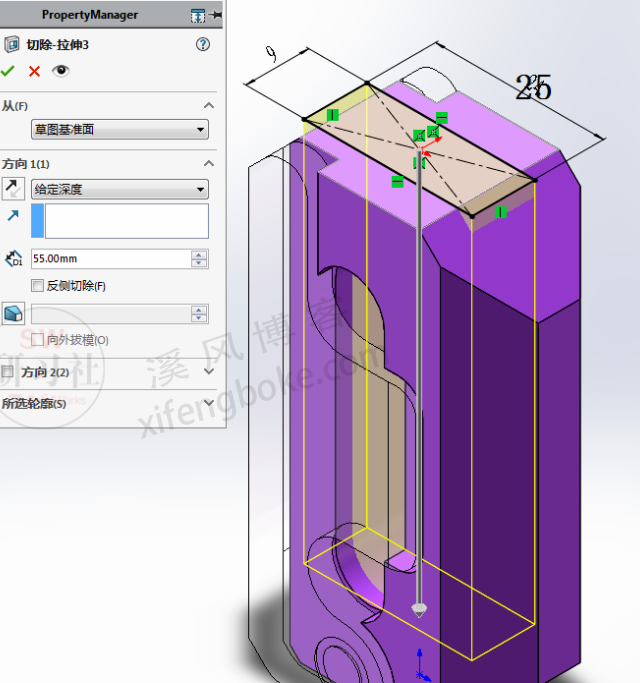
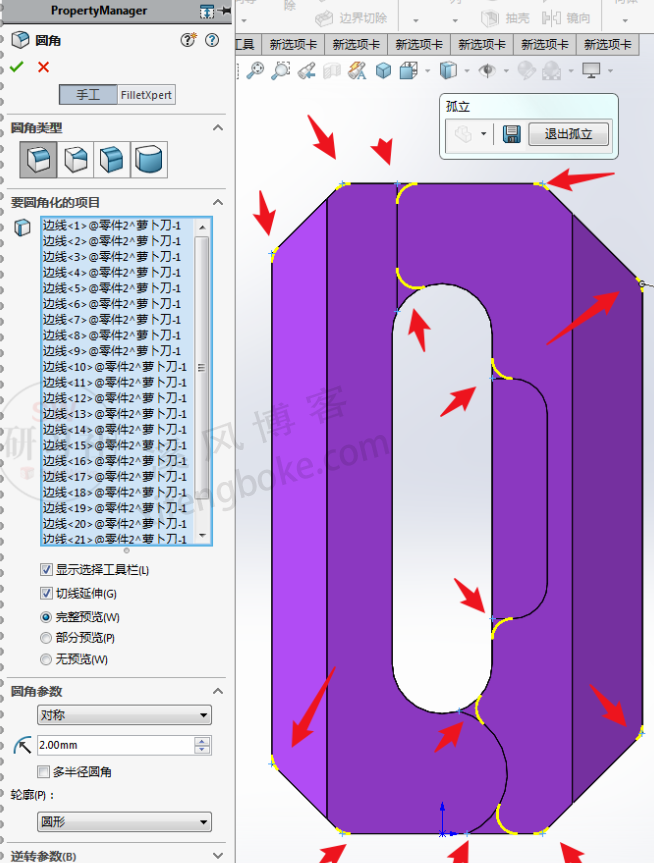

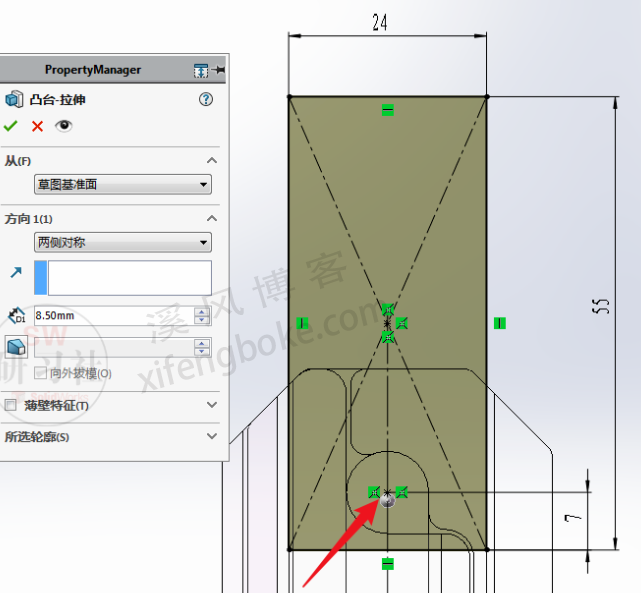


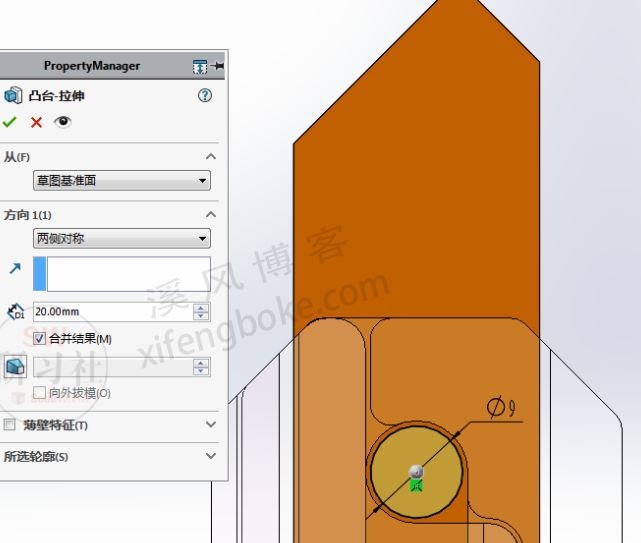
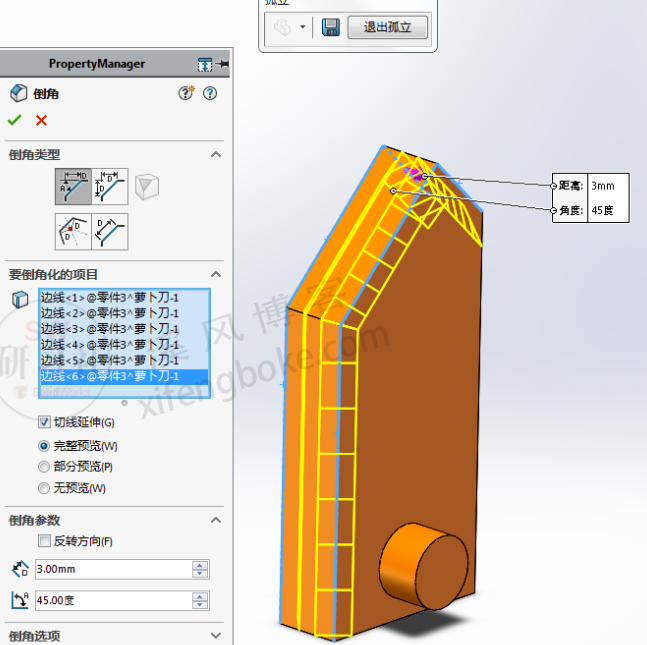
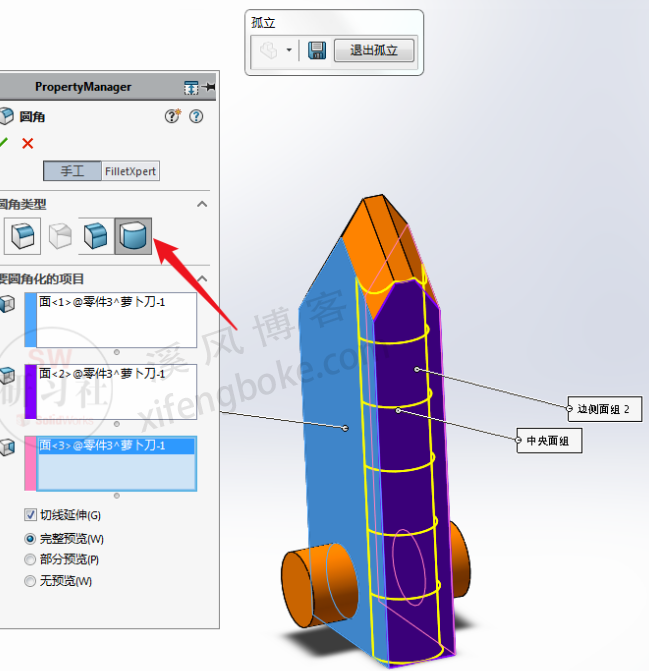


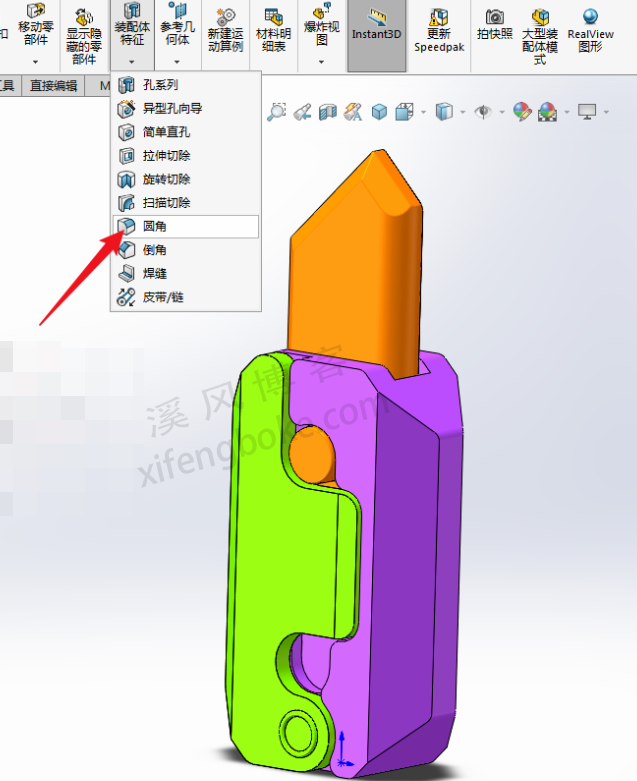













发表评论